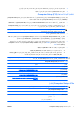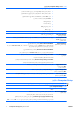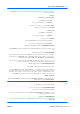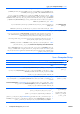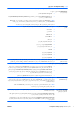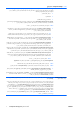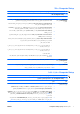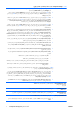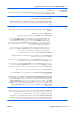Computer Setup (F10) Utility Guide
IDE ﻮه رﺎﻴﺨﻟا ﻲﺿاﺮﺘﻓﻻا .مﺪﺨﺘﺱا اﺬه رﺎﻴﺨﻟا تﺎﻴﻠﻤﻌﻟ ﻦیﻮﻜﺘﻟا) ﺮﻴﻏ RAID" (ﺔیدﺎﻌﻟا".
دﺪﺡ رﺎﻴﺨﻟا RAID ﻦﻴﻜﻤﺘﻟ لﻮﺹﻮﻟا ﻦﻡ DOS ﺪﻴﻬﻤﺘﻟاو ﻰﻟإ تاﺪﺡو ﻦیﺰﺨﺗ RAID .مﺪﺨﺘﺱا اﺬه رﺎﻴﺨﻟا تﺎﻴﻠﻤﻌﻟ ﻦیﻮﻜﺗ RAID ﻦﻤﺿ
مﺎﻈﻥ ﻞﻴﻐﺸﺘﻟا Windows 2000 وأ XP، وأ Vista ﻊﻡ ﺞﻡﺎﻥﺮﺏ ﻞﻴﻐﺸﺗ زﺎﻬﺟ RAID ﺐﺱﺎﻨﻤﻟا.
ﺔﻈﺣﻼﻣ:ﺐﺠی ﺖﻴﺒﺜﺗ ﺞﻡﺎﻥﺮﺏ ﻞﻴﻐﺸﺗ زﺎﻬﺟ
RAID ﻞﺒﻗ ﺔﻟوﺎﺤﻡ ﺪﻴﻬﻤﺘﻟا ﻦﻡ ةﺪﺡو ﻦیﺰﺨﺗ RAID .اذإ ﺖﻟوﺎﺡ ﺪﻴﻬﻤﺘﻟا ﻦﻡ ةﺪﺡو ﻦیﺰﺨﺗ
RAID نود ﺖﻴﺒﺜﺗ ﺞﻡﺎﻥﺮﺏ ﻞﻴﻐﺸﺗ زﺎﻬﺠﻟا ،بﻮﻠﻄﻤﻟا ﻞﻄﻌﺘﻴﺱ مﺎﻈﻨﻟا) ﺔﺵﺎﺸﻟا ءﺎﻗرﺰﻟا .(،ﻚﻟﺬآو ﻻ دﺪﺤﺗ رﺎﻴﺨﻟا RAID ءﺎﻨﺙأ ﻦﻴﻜﻤﺗ ةﺰﻴﻤﻟا
DriveLock ﻰﻠﻋ يأ صﺮﻗ ﻦﻡ صاﺮﻗﻷا ﺔﺘﺏﺎﺜﻟا ﺔﻠﺼﺘﻤﻟا ﺚﻴﺡ ﺐﺒﺴﺘی ﻚﻟذ ﻲﻓ راﺮﻤﺘﺱا ﻞﻔﻗ تﺎآﺮﺤﻡ صاﺮﻗﻷا ﺔﻨﻜﻤﻤﻟا ـﺏ DriveLock
مﺪﻋو ﻦﻜﻤﺘﻟا ﻦﻡ لﻮﺹﻮﻟا ﺎﻬﻴﻟإ ءﺎﻨﺙأ تﺎﻴﻠﻤﻋ ةدﺎﻋإ ﺪﻴﻬﻤﺘﻟا ﺔﻴﻟﺎﺘﺘﻤﻟا ﻰﺘﺡ ﻢﺘی ﺪیﺪﺤﺗ ﻊﺿو SATA Emulation) ةﺎهﺎﻀﻡ SATA (ﺮﺥﺁ.
ﺔﻈﺣﻼﻣ:ﻻ ﺮﻓﻮﺘﺗ ةﺎهﺎﻀﻡ SATA ﻰﻠﻋ ﺔﻤﻈﻥأ USDT.
DPS Self-Test) رﺎﺒﺘﺥﻻا
ﻲﺗاﺬﻟا DPS(
ﺢﻤﺴی ﻚﻟ ﺬﻴﻔﻨﺘﺏ تارﺎﺒﺘﺥا ﺔﻴﺗاذ ﻰﻠﻋ تﺎآﺮﺤﻡ صاﺮﻗﻷا ﺔﺘﺏﺎﺜﻟا ATA ةردﺎﻘﻟا ﻰﻠﻋ ﺬﻴﻔﻨﺗ تارﺎﺒﺘﺥﻻا ﺔﻴﺗاﺬﻟا مﺎﻈﻨﻟ ﺔیﺎﻤﺡ كﺮﺤﻡ
صاﺮﻗﻷا(DPS).
ﺔﻈﺣﻼﻣ:ﺮﻬﻈی اﺬه ﺪیﺪﺤﺘﻟا ﻂﻘﻓ ﺪﻨﻋ ﻞﻴﺹﻮﺗ كﺮﺤﻡ صاﺮﻗأ ﺪﺡاو ﻰﻠﻋ ﻞﻗﻷا مﺎﻈﻨﻟﺎﺏ ردﺎﻗ ﻰﻠﻋ ﺬﻴﻔﻨﺗ تارﺎﺒﺘﺥﻻا ﺔﻴﺗاﺬﻟا DPS.
Boot Order) ﺐﻴﺗﺮﺗ ﺪﻴﻬﻤﺘﻟا(ﺢﻤﺴی ﻚﻟ ـﺏ:
●
ﻦﻴﻴﻌﺗ ﺐﻴﺗﺮﺘﻟا يﺬﻟا ﻢﺘی ﻪﻴﻓ ﺺﺤﻔﺗ ةﺰﻬﺟﻷا ﺔﻠﺼﺘﻤﻟا) ﻞﺜﻡ زﺎﻬﺟ USB Flash Media، وأ كﺮﺤﻡ صاﺮﻗﻷا ،ﺔﻥﺮﻤﻟا وأ كﺮﺤﻡ
صﺮﻘﻟا ،ﺖﺏﺎﺜﻟا وأ كﺮﺤﻡ صاﺮﻗﻷا ،ﺔیﺮﺼﺒﻟا وأ ﺔﻗﺎﻄﺏ ﺔﻬﺟاو ﺔﻜﺒﺵ لﺎﺼﺗﻻا (ًﺎ ﺜ ﺤ ﺏ ﻦﻋ ةرﻮﺹ مﺎﻈﻥ ﻞﻴﻐﺸﺗ ﺔﻠﺏﺎﻗ ﺪﻴﻬﻤﺘﻠﻟ .ﻦﻜﻤی
دﺎﻌﺒﺘﺱا ﻞآ زﺎﻬﺟ دﻮﺟﻮﻡ ﻲﻓ ﺔﻤﺋﺎﻘﻟا وأ ﻪﻨﻴﻤﻀﺗ ﻞﻜﺸﺏ
دﺮﻔﻨﻡ رﺪﺼﻤآ مﺎﻈﻥ ﻞﻴﻐﺸﺗ ﻞﺏﺎﻗ ﺪﻴﻬﻤﺘﻠﻟ.
●
ﻦﻴﻴﻌﺗ ﺐﻴﺗﺮﺗ تﺎآﺮﺤﻡ صاﺮﻗﻷا ﺔﺘﺏﺎﺜﻟا ﺔﻠﺼﺘﻤﻟا .نﻮﻜﻴﺱو كﺮﺤﻤﻟ صﺮﻘﻟا ﺖﺏﺎﺜﻟا لوﻷا ﻲﻓ ﺐﻴﺗﺮﺘﻟا ﺔﻴﻠﻀﻓﻷا ﻲﻓ ﻞﺴﻠﺴﺗ ﺪﻴﻬﻤﺘﻟا
ﻢﺘﻴﺱو فﺮﻌﺘﻟا ﻪﻴﻠﻋ ﻰﻠﻋ ﻪﻥأ كﺮﺤﻤﻟا C) اذإ نﺎآ كﺎﻨه ةﺰﻬﺟأ ﺔﻠﺼﺘﻡ(.
ﺔﻈﺣﻼﻣ:ﺪﻗ ﻻ ﻢﺘی ﻖﻴﺒﻄﺗ تﺎﻨﻴﻴﻌﺗ فﺮﺡأ تﺎآﺮﺤﻡ صاﺮﻗﻷا ﺔﺹﺎﺨﻟا ـﺏ MS-DOS ﺪﻌﺏ ءﺪﺏ ﻞﻴﻐﺸﺗ
مﺎﻈﻥ ﺮﻴﻏ MS-DOS.
Shortcut to Temporarily Override Boot Order) رﺎﺼﺘﺥا ﻰﻟإ زوﺎﺠﺗ ﺐﻴﺗﺮﺗ ﺪﻴﻬﻤﺘﻟا ﻞﻜﺸﺏ ﺖﻗﺆﻡ(
ءاﺮﺟﻹ ﺪﻴﻬﻤﺘﻟا ـﻟ one time) ةﺮﻡ ةﺪﺡاو (ﻦﻡ زﺎﻬﺟ ﺮﻴﻏ زﺎﻬﺠﻟا ﻲﺿاﺮﺘﻓﻻا ﻦﻴﻌﻤﻟا ﻲﻓ) ﺐﻴﺗﺮﺗ ﺪﻴﻬﻤﺘﻟا( Boot Order، ﺪﻋأ ﻞﻴﻐﺸﺗ
ﺮﺗﻮﻴﺒﻤﻜﻟا ﻂﻐﺿاو F9 ﺎﻡﺪﻨﻋ لّﻮﺤﺘی ءﻮﺿ ﺔﺵﺎﺸﻟا ﻰﻟإ ﺮﻀﺥأ .ﺪﻨﻋ لﺎﻤﺘآا رﺎﺒﺘﺥﻻا ﻲﺗاﺬﻟا ﺪﻨﻋ ءﺪﺏ ﻞﻴﻐﺸﺘﻟا POST، ﻢﺘی ضﺮﻋ ﺔﻤﺋﺎﻗ
ةﺰﻬﺟﻷﺎﺏ ﺔﻠﺏﺎﻘﻟا ﺪﻴﻬﻤﺘﻠﻟ .مﺪﺨﺘﺱا ﺢﻴﺗﺎﻔﻡ ﻢﻬﺱﻷا ﺪیﺪﺤﺘﻟ زﺎﻬﺠﻟا ﻞّﻀﻔﻤﻟا ﻞﺏﺎﻘﻟا ﺪﻴﻬﻤﺘﻠﻟ ﻂﻐﺿاو حﺎﺘﻔﻤﻟا Enter .ﻢﺘﻴﻓ ﺬﺌﻨﻴﺡ ﻩﺬﻬﻟو ةﺮﻤﻟا ﺪﻴﻬﻤﺗ
ﺮﺗﻮﻴﺒﻤﻜﻟا ﻦﻡ زﺎﻬﺠﻟا دﺪﺤﻤﻟا ﺮﻴﻏ ﻲﺿاﺮﺘﻓﻻا.
Computer Setup—ﺔﻳﺎﻤﺣ
ﺔﻈﺣﻼﻣ:ﺪﻗ ﻒﻠﺘﺨی دﺎﻤﺘﻋا تارﺎﻴﺥ ﺔﻨﻴﻌﻡ ﻲﻓ Computer Setup ًﺎ ﻌ ﺒ ﺗ ﻦیﻮﻜﺘﻟ ةﺰﻬﺟﻷا.
لوﺪﺟ ٤ Computer Setup—ﺔﻳﺎﻤﺣ
رﺎﻴﺨﻟاﻒﺻﻮﻟا
Setup Password) ﺔﻤﻠآ
روﺮﻡ داﺪﻋﻹا(
ﺢﻤﺴی ﻚﻟ ﻦﻴﻴﻌﺘﺏ ﺔﻤﻠآ روﺮﻡ setup) داﺪﻋﻹا( )administrator) (لوﺆﺴﻤﻟا (ﺎﻬﻨﻴﻜﻤﺗو.
ﺔﻈﺣﻼﻣ:اذإ ﻢﺗ ﻦﻴﻴﻌﺗ ﺔﻤﻠآ روﺮﻡ setup) داﺪﻋﻹا(، ﻦﻤﻓ يروﺮﻀﻟا ﺮﻴﻴﻐﺗ تارﺎﻴﺥ Computer Setup، ةدﺎﻋإو ﺔﺠﻡﺮﺏ ةﺮآاذ
ROM، لﺎﺥدإو تاﺮﻴﻴﻐﺗ ﻲﻓ ﺾﻌﺏ تاداﺪﻋإ ﻞﻴﺹﻮﺘﻟا ﻞﻴﻐﺸﺘﻟاو ﻦﻤﺿ Windows.
ﺮﻈﻥا ﻞﻴﻟد فﺎﺸﻜﺘﺱا ءﺎﻄﺥﻷا ﺎﻬﺡﻼﺹإو لﻮﺼﺤﻠﻟ ﻰﻠﻋ ﺪیﺰﻡ ﻦﻡ تﺎﻡﻮﻠﻌﻤﻟا.
Power-On Password
)ﺔﻤﻠآ روﺮﻡ ءﺪﺏ ﻞﻴﻐﺸﺘﻟا(
ﺢﻤﺴی ﻚﻟ ﻦﻴﻴﻌﺘﺏ ﻦﻴﻜﻤﺗو power-on password) ﺔﻤﻠآ روﺮﻡ ءﺪﺏ ﻞﻴﻐﺸﺘﻟا .(ﺮﻬﻈﺗ ﺔﺒﻟﺎﻄﻤﻟا ـﺏ power-on password) ﺔﻤﻠآ
روﺮﻡ ءﺪﺏ ﻞﻴﻐﺸﺘﻟا (ﺪﻌﺏ ةرود ﺔﻗﺎﻄﻟا .اذإ ﻢﻟ ﻢﻘی مﺪﺨﺘﺴﻤﻟا لﺎﺥدﺈﺏ power-on password) ﺔﻤﻠآ روﺮﻡ ءﺪﺏ ﻞﻴﻐﺸﺘﻟا (،ﺔﺤﻴﺤﺼﻟا ﻦﻟ ﻢﺘی
ﺪﻴﻬﻤﺗ ةﺪﺡﻮﻟا.
ﺔﻈﺣﻼﻣ:ﻻ ﺮﻬﻈﺗ ﺔﻤﻠآ روﺮﻤﻟا ﻩﺬه ﻲﻓ تﺎﻴﻠﻤﻋ ةدﺎﻋإ ﻞﻴﻐﺸﺘﻟا ،ﺔﻌیﺮﺴﻟا ﻞﺜﻡ Ctrl+Alt+Delete وأ Restart from Windows
)ةدﺎﻋإ ﻞﻴﻐﺸﺘﻟا ﻦﻡ Windows(، ﺎﻡ ﻢﻟ ﻢﺘی ﺎﻬﻨﻴﻜﻤﺗ ﻲﻓ Password Options) تارﺎﻴﺥ ﺔﻤﻠآ روﺮﻤﻟا(، ﻩﺎﻥدأ.
ﺮﻈﻥا ﻞﻴﻟد فﺎﺸﻜﺘﺱا ءﺎﻄﺥﻷا ﺎﻬﺡﻼﺹإو لﻮﺼﺤﻠﻟ ﻰﻠﻋ ﺪیﺰﻡ ﻦﻡ تﺎﻡﻮﻠﻌﻤﻟا.
Password Options
)تارﺎﻴﺥ ﺔﻤﻠآ روﺮﻤﻟا(
)ﺮﻬﻈی اﺬه ﺪیﺪﺤﺘﻟا ﻂﻘﻓ ﻲﻓ لﺎﺡ
ﻦﻴﻴﻌﺗ ﺔﻤﻠآ روﺮﻡ ءﺪﺏ ﻞﻴﻐﺸﺘﻟا وأ
ﺔﻤﻠآ روﺮﻡ داﺪﻋﻹا.(
ﺢﻤﺴی ﻚﻟ ـﺏ:
●
ﻦﻴﻡﺄﺗ دراﻮﻡ ثراﻮﺘﻟا) ﺮﻬﻈی اذإ ﻢﺗ ﻦﻴﻴﻌﺗ ﺔﻤﻠآ روﺮﻡ داﺪﻋﻹا(
●
ﻦﻴﻜﻤﺗ/ﻞﻴﻄﻌﺗ ﻊﺿو ﻢﻘﻠﻡ ﺔﻜﺒﺸﻟا) ﺮﻬﻈی اذإ ﻢﺗ ﻦﻴﻴﻌﺗ ﺔﻤﻠآ روﺮﻡ ءﺪﺏ ﻞﻴﻐﺸﺘﻟا(
●
ﻦﻴﻴﻌﺗ ﺎﻡ اذإ ﺖﻥﺎآ
ﺔﻤﻠآ روﺮﻤﻟا ﺔﺏﻮﻠﻄﻡ ةدﺎﻋﻹ ﻞﻴﻐﺸﺘﻟا ﻊیﺮﺴﻟا (Ctrl+Alt+Delete)) ﺮﻬﻈی اذإ ﻢﺗ ﻦﻴﻴﻌﺗ ﺔﻤﻠآ روﺮﻡ ءﺪﺏ ﻞﻴﻐﺸﺘﻟا(
●
ﻦﻴﻜﻤﺗ/ﻞﻴﻄﻌﺗ ﻊﺿو Setup Browse) ضاﺮﻌﺘﺱا داﺪﻋﻹا) (ﺮﻬﻈی ﻲﻓ ﺔﻟﺎﺡ ﻦﻴﻴﻌﺗ ﺔﻤﻠآ روﺮﻡ داﺪﻋﻹا) (ﺢﻤﺴی ضﺮﻌﺏ F10 Setup
Options) تارﺎﻴﺥ F10 Setup (ﻦﻜﻟو نوﺪﺏ ءاﺮﺟإ ﺮﻴﻴﻐﺗ ﺎﻬﻴﻓ ﻚﻟذو نوﺪﺏ لﺎﺥدإ ﺔﻤﻠآ روﺮﻡ داﺪﻋﻹا(
لوﺪﺟ ٣ Computer Setup—ﻦﻳﺰﺨﺕ) ﻊﺒﺘُﻳ(
٥ةادﻷا ةﺪﻋﺎﺴﻤﻟا Computer Setup (F10) ARWW